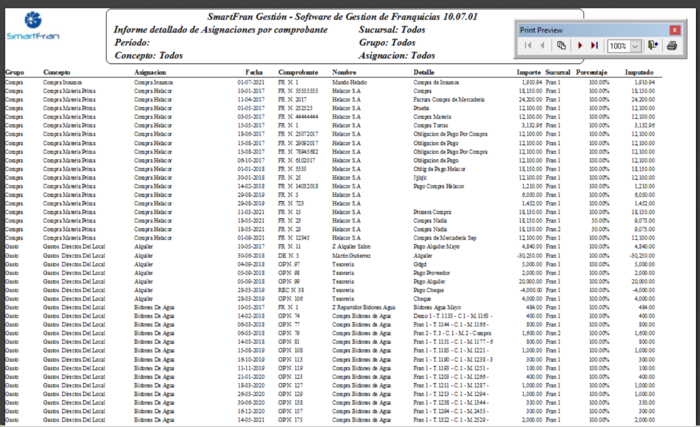SUB MENÚ MÓDULOS DETALLE DE ASIGNACIONES
Utilice el detalle de asignaciones para visualizar las diferentes asignaciones cargadas en los comprobantes, según un periodo determinado, agrupados por su tipo.
Acceda al informe mediante el menú "Asignaciones" – "Detalle de asignaciones".
Una vez seleccionada la opción dentro del menú Asignaciones, se mostrará la siguiente pantalla:
Entre las opciones del filtro de información, tiene la posibilidad de tildar y seleccionar las siguientes:
Ingrese la fecha y hora en que desea que se muestren las asignaciones cargadas.
Seleccione la franquicia sobre la cual desea ver las asignaciones cargadas.
Seleccione el grupo por el cual desea observar las asignaciones del informe. (Gasto, Compra, Inversión, Venta, O. Ingresos, N/C)
Seleccione el concepto por el cual desea ver la información. (Compra Materia Prima, Compra Insumos, Gastos Directos, Mano de Obra, etc.)
Seleccione la asignación por la cual desea ver el informe. (Compras Helacor, Alquiler, Sueldos, Luz, Internet, etc.).
Utilice las opciones de filtro para obtener el tipo de información que desea observar:
 Recuerde, los filtros son opcionales, utilícelos según sea su requerimiento particular, tildando la casilla al costado de cada filtro y seleccionando las opciones mencionadas.
Recuerde, los filtros son opcionales, utilícelos según sea su requerimiento particular, tildando la casilla al costado de cada filtro y seleccionando las opciones mencionadas.
 Por último, presione el botón del embudo (filtro) para visualizar el detalle de las asignaciones correspondientes.
Por último, presione el botón del embudo (filtro) para visualizar el detalle de las asignaciones correspondientes.
 En caso de que se necesite corregir una asignación, seleccione el botón "Cambiar Asignación", una vez presionado, aparecerá la siguiente pantalla, con la información del comprobante seleccionado:
En caso de que se necesite corregir una asignación, seleccione el botón "Cambiar Asignación", una vez presionado, aparecerá la siguiente pantalla, con la información del comprobante seleccionado:
En caso de querer cambiar la fecha de imputación, ingrese la nueva fecha en la cual desea que se impute el comprobante dentro del Informe de Resultados.
 Asignación
AsignaciónEn caso de querer cambiar la asignación del comprobante, seleccione una nueva asignación y agreguela presionando el botón Agregar .
 Caso contrario, si se desea sacar una asignación de la lista, seleccione la asignación en la lista y presione el botón Quitar.
Caso contrario, si se desea sacar una asignación de la lista, seleccione la asignación en la lista y presione el botón Quitar.
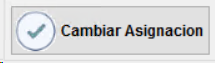 Una vez completada la modificación de la asignación del comprobante, guarde la misma presionando el botón Cambiar Asignación, ubicado en el pie de la pantalla.
Una vez completada la modificación de la asignación del comprobante, guarde la misma presionando el botón Cambiar Asignación, ubicado en el pie de la pantalla.
Al presionarlo, volverá a la pantalla del Detalle de Asignaciones.
-
Barra de Herramientas o Funciones
En varias ventanas del sistema, verá una serie de botones con funciones similares que servirán para desarrollar las diferentes acciones de agregado, modificación, guardado y búsqueda entre otros.
A continuación, se detallan las funciones de los botones en Detalle de Asignaciones:
-
Imprime el informe del Detalle de Asignaciones.
-
Permite seleccionar una ubicación donde desea guardar el informe, con formato de una planilla de Excel para poder realizar los cálculos correspondientes.
-
Cierra la pantalla del Detalle de Asignaciones..
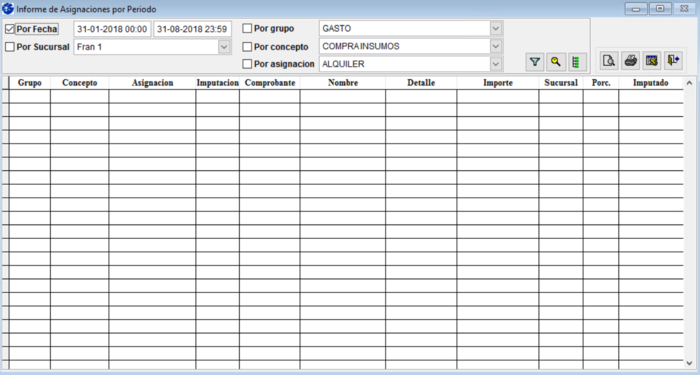
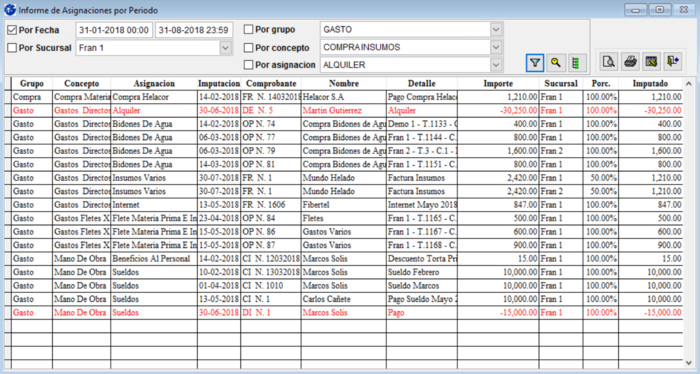
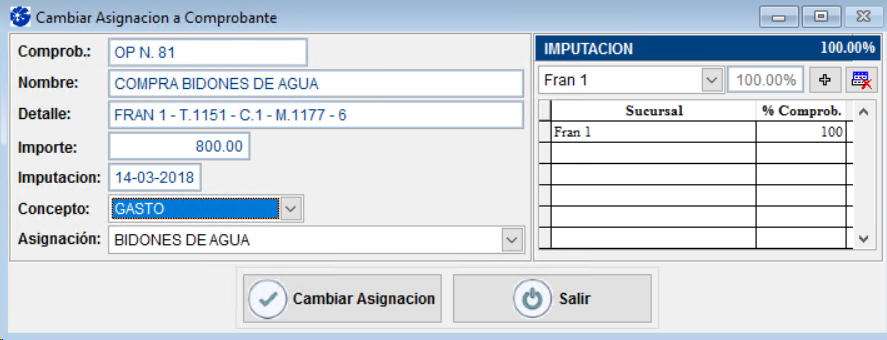
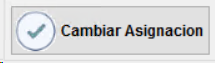 Una vez completada la modificación de la asignación del comprobante, guarde la misma presionando el botón Cambiar Asignación, ubicado en el pie de la pantalla.
Una vez completada la modificación de la asignación del comprobante, guarde la misma presionando el botón Cambiar Asignación, ubicado en el pie de la pantalla.